LEIÐA: Vandamál með Google Hangouts myndbandsupptökuvél

Ef þú lendir í vandræðum með myndbandsstraumana þína meðan þú notar Google Hangouts, þá ættir þú að fylgja nokkrum úrræðaleitarskrefum úr þessari handbók.
Google Chrome gerir þér kleift að samstilla viðbætur og bókamerki sem þú ert með við aðrar tölvur. Þetta er gagnlegt vegna þess að það er engin þörf á að bæta öllu aftur við tölvuna sem þú ert að nota á þeirri stundu.
Þetta er eiginleiki sem þú vilt örugglega vera virkur, sérstaklega ef þú ert með ýmsar tölvur heima. Það getur verið mjög pirrandi og tímafrekt að þurfa að bæta öllu við hverja einustu tölvu sem þú vilt nota. Uppgötvaðu hvernig þú getur virkjað eiginleikann og sparað dýrmætan tíma.
Það er fljótlegt og auðvelt að kveikja á Google Sync. Veldu  efst til hægri í vafranum og veldu hnappinn „ Skráðu þig inn í Chrome “. Skráðu þig inn á reikninginn þinn og veldu stillingarnar sem þú vilt samstilla. Þú getur líka valið " Samstilla allt " valkostinn ef það er það sem þú þarft. Þú þarft líka að bæta við lykilorði til að dulkóða gögnin þín.
efst til hægri í vafranum og veldu hnappinn „ Skráðu þig inn í Chrome “. Skráðu þig inn á reikninginn þinn og veldu stillingarnar sem þú vilt samstilla. Þú getur líka valið " Samstilla allt " valkostinn ef það er það sem þú þarft. Þú þarft líka að bæta við lykilorði til að dulkóða gögnin þín.
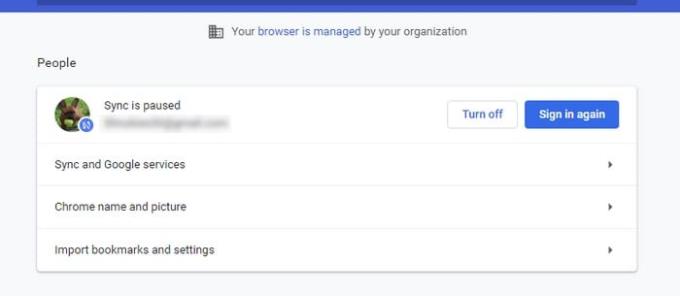
Til að athuga hvort Google Sync sé á Android tækinu þínu skaltu strjúka niður efst á skjánum og smella á tannhjólið . Þegar þú ert kominn í stillingar skaltu strjúka niður og velja „ Reikningar “. Þú munt sjá lista yfir alla reikninga þína, en til að athuga hvort samstilling sé á smelltu á „ Meira “ hnappinn efst til hægri. Ef það er kveikt ætti það að segja „ Slökktu á sjálfvirkri samstillingu “, ef það er ekki það er þar sem þú getur kveikt á henni.
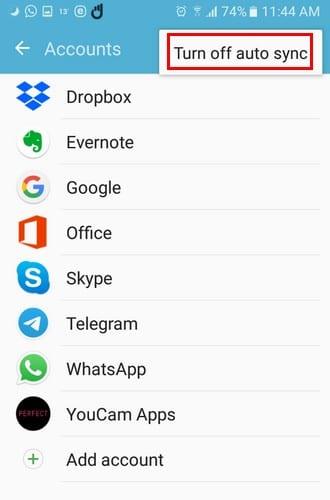
Til að athuga hvort reikningur sem þú hefur bætt við sé samstilltur skaltu smella á þann tiltekna reikning. Ef það er slökkt mun það segja það um leið og þú opnar það. Veldu „ Meira “ efst til hægri og pikkaðu á „ Samstilla allt “ valkostinn til að samstilla það tiltekna forrit.
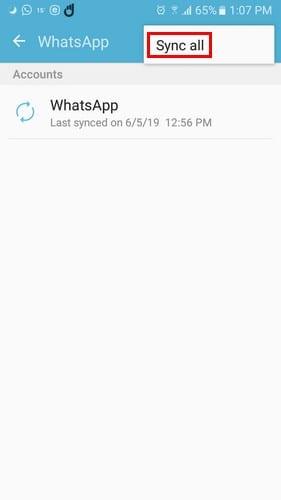
Ef Android tækið þitt keyrir á Android Oreo eru skrefin til að virkja Google Sync eftirfarandi. Farðu í " Stillingar " > " Notendur og reikningar ". Strjúktu niður og kveiktu á „ Samstilla gögn sjálfkrafa “.
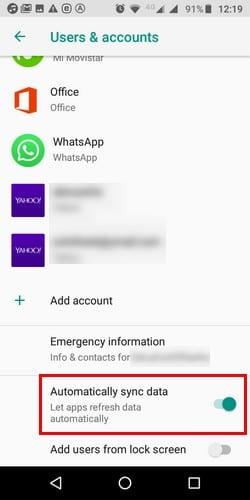
Eftirfarandi á við hvort sem þú ert að nota Oreo eða aðra Android útgáfu. Ef það eru ákveðnir hlutir í forriti sem þú getur aftengt samstillingu geturðu.
Til dæmis, ef þú vilt ekki samstilla dagatalið þitt eða skjöl í Google, bankaðu á Google reikninginn, þú vilt breyta í " Notendur og reikningar ". Þegar það er opið bankaðu á „ Samstilling reiknings “, slökktu síðan á valkostunum sem þú vilt ekki samstilla.
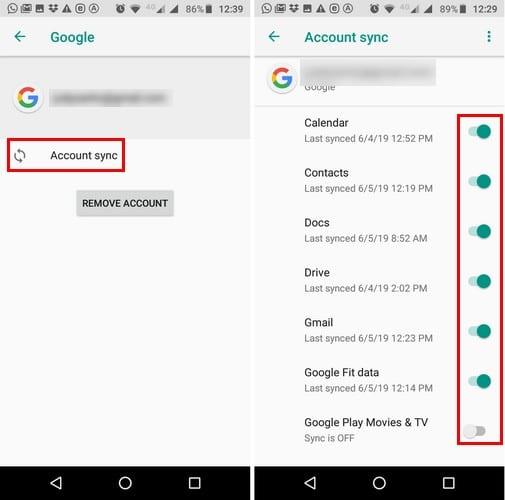
Google apps are supposed to sync automatically, but just in case they don’t, know you know how to set it up, only in case. But, what about non-Google apps? To sync non-Google apps, you’ll need to change the app’s settings.
To do this, go to your device’s “Settings” and then to “Apps and Notifications“. Look for the app you want to change, but if you don’t see it select “App info” or “See all apps“. Once you’ve found it, browse through the option to see if there is an option to sync. The options will vary from app to app.
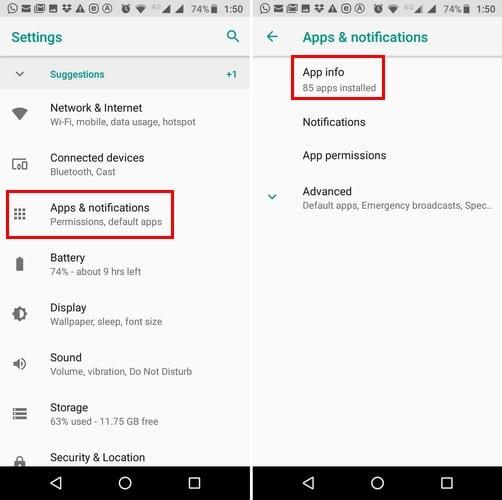
Til að slökkva á samstillingu á tölvunni þinni skaltu opna Chrome og velja  efst til hægri. Farðu í „ Stillingar “ og „ Slökkva á samstillingu “ hnappurinn verður beint efst.
efst til hægri. Farðu í „ Stillingar “ og „ Slökkva á samstillingu “ hnappurinn verður beint efst.
Til að slökkva á samstillingu á Android tækinu þínu skaltu fara í " Stillingar " > " Reikningar eða Notendur og reikningar ". Pikkaðu á reikninginn sem þú vilt gera breytingar á og veldu „Account Sync “. Til að ganga frá hlutum skaltu slökkva á forritunum sem þú vilt ekki að Sync sé virkt fyrir.
Google Chrome hefur einnig möguleika fyrir þig að stjórna Sync. Farðu aftur í stillingar og veldu fellivalmyndina „ Samstilling og þjónustu Google “.
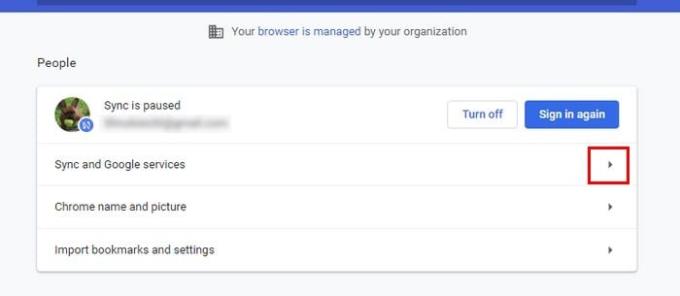
Veldu valkostinn „ Stjórna samstillingu “ og þú getur skipt um „ Samstilla allt “ valkostinn efst til hægri. Ef þú vilt aðeins virkja tiltekna valkosti, vertu viss um að slökkva á " Samstilla allt " svo restin af valkostinum geti orðið blár.
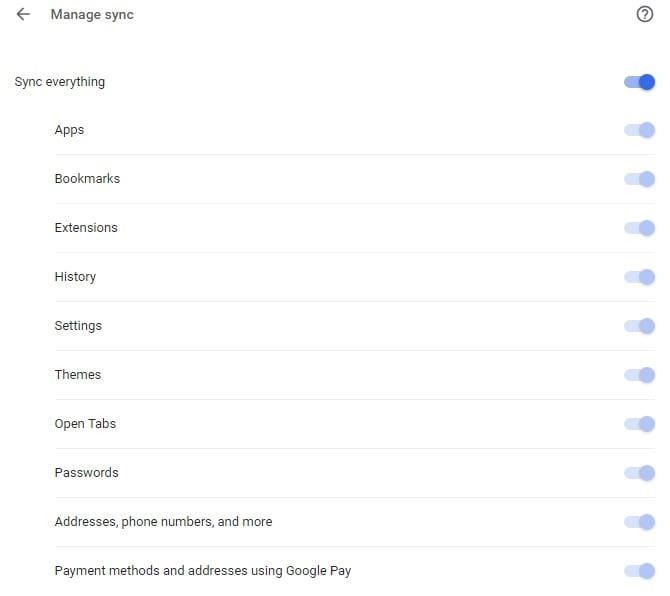
Google Sync er gagnlegur eiginleiki og getur sparað þér dýrmætan tíma. En þó að eiginleikinn sé tiltækur þýðir það ekki að þú þurfir að nota hann. Hvað ætlarðu að gera? Ætlarðu að kveikja eða slökkva á því? Deildu reynslu þinni með okkur í athugasemdunum.
Ef þú lendir í vandræðum með myndbandsstraumana þína meðan þú notar Google Hangouts, þá ættir þú að fylgja nokkrum úrræðaleitarskrefum úr þessari handbók.
Ég er týnd án listanna minna - og dagatalanna. Google Calendar hefur bjargað lífi mínu oftar en ég get byrjað að telja. Ég bæti nákvæmlega öllu þar við:
Google myndir hófu frumraun sína í maí 2015. Síðan þá hefur þú notið ókeypis ótakmarkaðrar mynda- og myndgeymslu. Þú hélst líklega að þetta væri ókeypis
Virkjaðu möguleikann á að afturkalla send skilaboð í Gmail með þessum sjaldan þekkta eiginleika.
Notaðu þessar frábæru ráðleggingar þegar þú notar Google skyggnur fyrir næstu kynningu.
Skannaðu og vistaðu skjöl beint á Google Drive án þess að setja upp forrit frá þriðja aðila á Android tækinu þínu. Breyttu einnig skanna skjölunum þínum og breyttu þeim í PDF án þess að fara úr Drive.
Hvernig á að tengja Microsoft Outlook 2016 tölvupóstforritið þitt við Google Gmail reikninginn þinn.
Outlook gæti verið leiðin til að fara á Android, en það er ekki alltaf besta upplifunin. Svo vinsamlegast fylgdu með þegar ég útskýri hvernig þú getur gert þetta til að fá leiðandi upplifun á Android.
Lærðu hvernig á að setja tónlistarsafnið þitt inn í Google Play umhverfið.
Áttu í vandræðum með að finna út hvernig á að slá í gegnum texta með línu í Google skjölum? Þessi kennsla mun sýna þér.
Sýndu þér í dag hvernig þú getur tekið stjórn á friðhelgi einkalífsins og hreinsað Bing leitarferilinn þinn og Microsoft Edge sögu þína líka.
2021 er formlega hafið og Google eyðir litlum tíma í að fá fyrstu öryggisuppfærslu ársins til Pixel eigenda. Fyrirtækið hefur gefið út
Lærðu hvernig á að nota og stjórna Google Sync tólinu með þessum leiðbeiningum.
Gerðu glósuupplifun þína miklu betri með því að samstilla Google Assistant við Keep. Hér eru skrefin til að fylgja.
Ef þú færð ekki tölvupóstinn þinn gætu verið ýmsar mögulegar lausnir til að laga þá. Hér eru nokkrar aðferðir sem þú getur prófað.
Þrátt fyrir að hafa verið að ná tökum á mönnum eins og Zoom og Microsoft Teams í upphafi hefur Google Meet haslað sér völl undanfarna mánuði. Ákvörðun Google um að samþætta mig…
Hvernig á að flytja Facebook viðburði inn í Google dagatalið.
Leitarvélar eru mjög persónulegt mál, allir hafa tilhneigingu til að hafa mjög sterkar skoðanir um hver þeirra þeir kjósa, eða hverjir þeir telja best. Microsoft
Við sýnum þér hvernig þú færð Google Drive gögnin þín frá einum Google reikningi yfir á annan með einni af tveimur aðferðum í þessari kennslu.
Opnaðu Google Drive á leifturhraða með því að gera þetta.
Sjáðu hvernig þú getur fundið hnitin fyrir hvaða stað sem er í heiminum í Google kortum fyrir Android, Windows og iPadOS.
Hvernig á að hætta að sjá staðsetningarskilaboðin í Chrome á Android, Windows 10 eða iPad.
Sjáðu hvaða skref á að fylgja til að fá aðgang að og eyða Google kortaefninu þínu. Svona á að eyða gömlum kortum.
Samsung Galaxy S24 heldur áfram arfleifð Samsung í nýsköpun og býður notendum upp á óaðfinnanlegt viðmót með auknum eiginleikum. Meðal margra þess
Samsung Galaxy S24 serían af snjallsímum, með flottri hönnun og öflugum eiginleikum, er vinsæll kostur fyrir notendur sem vilja Android í toppstandi
Hér eru nokkur forrit sem þú getur prófað til að hjálpa þér að ljúka áramótaheitinu þínu með hjálp Android tækisins.
Komdu í veg fyrir að Google visti allar framtíðarupptökur með því að fylgja nokkrum einföldum skrefum. Ef þú heldur að Google hafi þegar vistað eitthvað, sjáðu hvernig þú getur eytt hljóðunum þínum.
Galaxy S24, nýjasti flaggskipssnjallsíminn frá Samsung, hefur enn og aftur hækkað grettistaki fyrir farsímatækni. Með nýjustu eiginleikum sínum, töfrandi
Uppgötvaðu hvað símskeyti eru og hvernig þau eru frábrugðin hópum.
Ítarleg leiðarvísir með skjámyndum um hvernig á að stilla sjálfgefna heimasíðu í Google Chrome skjáborði eða farsímaútgáfum.


























